Book Creator est une application sur l'iPad (et l'iPhone) qui vous permet de créer vos propres livres, et il a une variété de fonctionnalités intéressantes.
Première partie de deux:
Installation de l'application
-
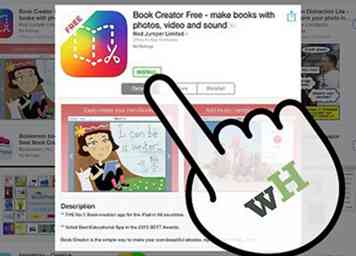 1 Téléchargez l'application depuis l'iTunes Store. Si vous êtes sur votre iPad ou votre iPhone, téléchargez l'application depuis son iTunes Store ou depuis l'App Store.
1 Téléchargez l'application depuis l'iTunes Store. Si vous êtes sur votre iPad ou votre iPhone, téléchargez l'application depuis son iTunes Store ou depuis l'App Store. -
 2 Ouvrez Book Creator une fois installé. Parcourez le court tutoriel qu'il propose. Cela vous donnera une idée de ce que sera la création d'un livre.
2 Ouvrez Book Creator une fois installé. Parcourez le court tutoriel qu'il propose. Cela vous donnera une idée de ce que sera la création d'un livre.
Deuxième partie de deux:
Créer un premier livre
-
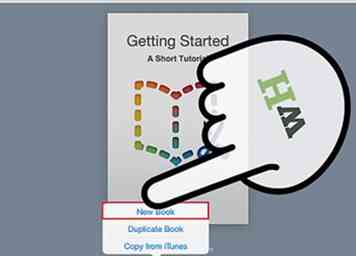 1 Cliquez sur "Nouveau livre"."Cela va démarrer le processus de création du livre.
1 Cliquez sur "Nouveau livre"."Cela va démarrer le processus de création du livre. -
 2 Choisissez le type de livre que vous souhaitez créer. Il existe trois options sous "Choisir un modèle": Portrait, Carré et Paysage.
2 Choisissez le type de livre que vous souhaitez créer. Il existe trois options sous "Choisir un modèle": Portrait, Carré et Paysage. -
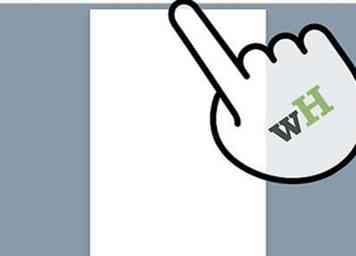 3 Créez votre couverture de livre. Ajoutez un titre et une image comme vous le souhaitez (voir la section suivante pour ajouter des éléments).
3 Créez votre couverture de livre. Ajoutez un titre et une image comme vous le souhaitez (voir la section suivante pour ajouter des éléments). -
 4 Ajoutez des éléments à votre livre en utilisant le + en haut à droite. Les éléments sont les suivants:
4 Ajoutez des éléments à votre livre en utilisant le + en haut à droite. Les éléments sont les suivants: - Texte - Ajoutez du texte à votre livre en appuyant sur le symbole de la clé dans la barre de menu supérieure (ou sur «T» dans le menu +). Le "i" vous permet de modifier la taille de la police, la taille des points, l’alignement, les hyperliens, la couleur, l’opacité et la disposition. L'onglet marqué "Organiser" vous permet de déplacer la zone de texte autour de la page, avant ou arrière. Cliquez sur "Terminé" lorsque vous avez terminé.
- Images - Choisissez une image de votre appareil photo pour rendre le livre plus joli. Cliquez sur l'icône de l'image dans la barre de menus supérieure (ou des photos sous le menu +) pour commencer à ajouter une image et utilisez le bouton "i" pour changer l'opacité de l'image. Il suffit de pincer pour agrandir ou réduire la taille de l'image (le succès dépend de la qualité de l'image). Les images peuvent également être arrangées verticalement ou horizontalement en utilisant l'onglet Arrangement.
- Appareil photo - Prenez une photo ou filmez une vidéo à ajouter à votre livre.
- Son - Enregistrez le son ou importez un fichier de musique depuis iTunes.
- Dessin - Dessine une image avec un stylo. Utilisez le bouton "i" pour modifier le dessin.
-
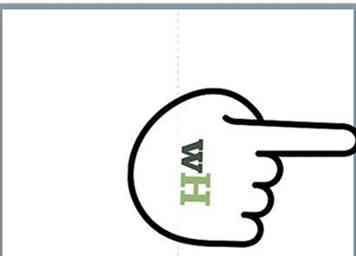 5 Ajoutez une autre page à votre livre en cliquant sur "Suivant"."Si vous ne créez pas la première page après la couverture, cliquez sur la flèche à droite.
5 Ajoutez une autre page à votre livre en cliquant sur "Suivant"."Si vous ne créez pas la première page après la couverture, cliquez sur la flèche à droite. -
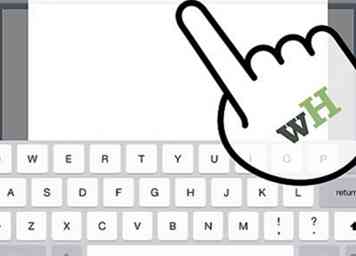 6 Modifiez votre livre en cliquant sur le texte. Ajoutez plus d'éléments et supprimez certains éléments si nécessaire, et corrigez les erreurs éventuelles.
6 Modifiez votre livre en cliquant sur le texte. Ajoutez plus d'éléments et supprimez certains éléments si nécessaire, et corrigez les erreurs éventuelles. - Lorsque vous êtes satisfait du livre, cliquez sur "Enregistrer".
- Cliquez sur "Mon histoire" pour connaître les modifications apportées au nom de l'histoire, aux modifications apportées à l'auteur, à l'ajout de musique ou aux modifications de la résolution de l'image. Si vous ajoutez de la musique, elle est diffusée chaque fois que vous ouvrez le livre.
-
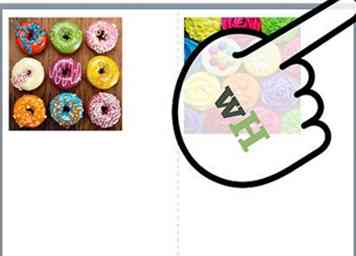 7 Exportez ou envoyez votre nouveau livre. Revenez à l'endroit où vos collections sont affichées sur l'écran d'accueil. Pour exporter ou envoyer, cliquez simplement sur l'icône constituée d'une flèche tirée hors d'une boîte, dans la ligne inférieure des options à l'écran. Un menu apparaîtra avec des boutons d'envoi pour les e-mails, iTunes, les collections, les fichiers PDF et l'impression.
7 Exportez ou envoyez votre nouveau livre. Revenez à l'endroit où vos collections sont affichées sur l'écran d'accueil. Pour exporter ou envoyer, cliquez simplement sur l'icône constituée d'une flèche tirée hors d'une boîte, dans la ligne inférieure des options à l'écran. Un menu apparaîtra avec des boutons d'envoi pour les e-mails, iTunes, les collections, les fichiers PDF et l'impression. - Si vous l'envoyez à iBooks, vous verrez votre nouveau chef-d'œuvre assis dans l'étagère iBooks avec vos autres livres.
- Si vous envoyez le livre par e-mail, il apparaîtra comme une icône dans la boîte aux lettres du destinataire et devra être téléchargé pour être lu.
Facebook
Twitter
Google+
 Minotauromaquia
Minotauromaquia
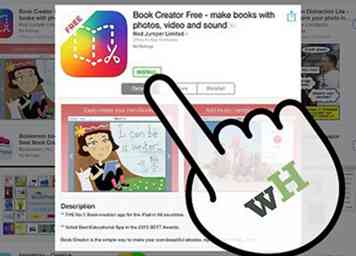 1 Téléchargez l'application depuis l'iTunes Store. Si vous êtes sur votre iPad ou votre iPhone, téléchargez l'application depuis son iTunes Store ou depuis l'App Store.
1 Téléchargez l'application depuis l'iTunes Store. Si vous êtes sur votre iPad ou votre iPhone, téléchargez l'application depuis son iTunes Store ou depuis l'App Store.  2 Ouvrez Book Creator une fois installé. Parcourez le court tutoriel qu'il propose. Cela vous donnera une idée de ce que sera la création d'un livre.
2 Ouvrez Book Creator une fois installé. Parcourez le court tutoriel qu'il propose. Cela vous donnera une idée de ce que sera la création d'un livre. 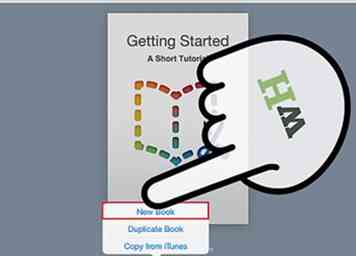 1 Cliquez sur "Nouveau livre"."Cela va démarrer le processus de création du livre.
1 Cliquez sur "Nouveau livre"."Cela va démarrer le processus de création du livre.  2 Choisissez le type de livre que vous souhaitez créer. Il existe trois options sous "Choisir un modèle": Portrait, Carré et Paysage.
2 Choisissez le type de livre que vous souhaitez créer. Il existe trois options sous "Choisir un modèle": Portrait, Carré et Paysage. 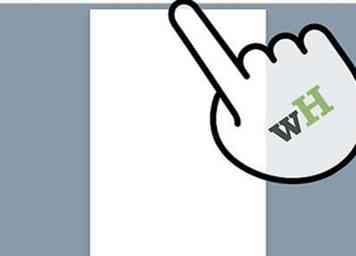 3 Créez votre couverture de livre. Ajoutez un titre et une image comme vous le souhaitez (voir la section suivante pour ajouter des éléments).
3 Créez votre couverture de livre. Ajoutez un titre et une image comme vous le souhaitez (voir la section suivante pour ajouter des éléments).  4 Ajoutez des éléments à votre livre en utilisant le + en haut à droite. Les éléments sont les suivants:
4 Ajoutez des éléments à votre livre en utilisant le + en haut à droite. Les éléments sont les suivants: 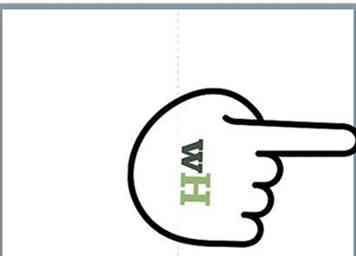 5 Ajoutez une autre page à votre livre en cliquant sur "Suivant"."Si vous ne créez pas la première page après la couverture, cliquez sur la flèche à droite.
5 Ajoutez une autre page à votre livre en cliquant sur "Suivant"."Si vous ne créez pas la première page après la couverture, cliquez sur la flèche à droite. 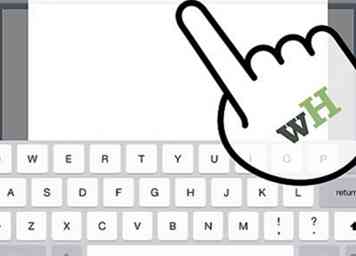 6 Modifiez votre livre en cliquant sur le texte. Ajoutez plus d'éléments et supprimez certains éléments si nécessaire, et corrigez les erreurs éventuelles.
6 Modifiez votre livre en cliquant sur le texte. Ajoutez plus d'éléments et supprimez certains éléments si nécessaire, et corrigez les erreurs éventuelles. 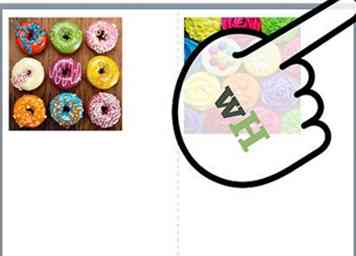 7 Exportez ou envoyez votre nouveau livre. Revenez à l'endroit où vos collections sont affichées sur l'écran d'accueil. Pour exporter ou envoyer, cliquez simplement sur l'icône constituée d'une flèche tirée hors d'une boîte, dans la ligne inférieure des options à l'écran. Un menu apparaîtra avec des boutons d'envoi pour les e-mails, iTunes, les collections, les fichiers PDF et l'impression.
7 Exportez ou envoyez votre nouveau livre. Revenez à l'endroit où vos collections sont affichées sur l'écran d'accueil. Pour exporter ou envoyer, cliquez simplement sur l'icône constituée d'une flèche tirée hors d'une boîte, dans la ligne inférieure des options à l'écran. Un menu apparaîtra avec des boutons d'envoi pour les e-mails, iTunes, les collections, les fichiers PDF et l'impression.